Ai tempi di Windows 7, potevi modificare rapidamente la spaziatura predefinita delle icone per il desktop visitando la pagina delle impostazioni di Aspetto e personalizzazione del sistema operativo. Questa opzione, tuttavia, manca nelle versioni Windows più recenti.
Se utilizzi Windows 11 o Windows 10, questo articolo ti mostrerà come modificare la spaziatura delle icone del desktop modificando il registro di sistema o affidandoti a software di personalizzazione del desktop di terze parti.
Importante: esegui un backup del registro di sistema
La modifica della spaziatura delle icone sul desktop in Windows 11 e Windows 10 implica la modifica del registro di sistema. Tuttavia, modificarlo in modo errato può causare seri problemi, quindi ti consigliamo di eseguirne il backup prima di procedere.
Per istruzioni dettagliate dettagliate, consulta questa guida a backup e ripristino del registro di Windows.
Modifica il registro per cambiare la spaziatura delle icone del desktop
Puoi modificare la spaziatura orizzontale e verticale del desktop in Windows 11 e 10 modificando i valori delle due voci pertinenti all'interno del registro di sistema. I passaggi seguenti dovrebbero aiutarti a individuarli e modificarli.
1. Premi Windows + R per aprire la casella Esegui .
2. Digita regedit e premi Invio .
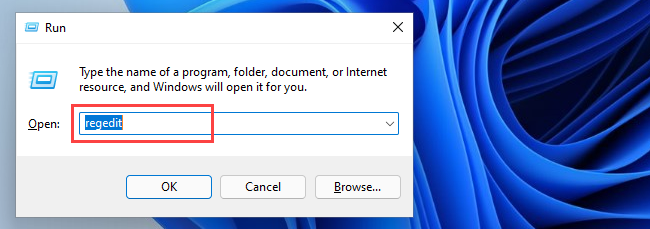
3. Nella finestra Editor del Registro di sistema, copia e incolla
HKEY_CURRENT_USER\Control Panel\Desktop\WindowMetrics nella barra degli indirizzi dell'editor del Registro di sistema e premi Invio.
4. Dovresti trovare le due voci di registro che incidono sulla spaziatura predefinita delle icone del desktop a destra della finestra:
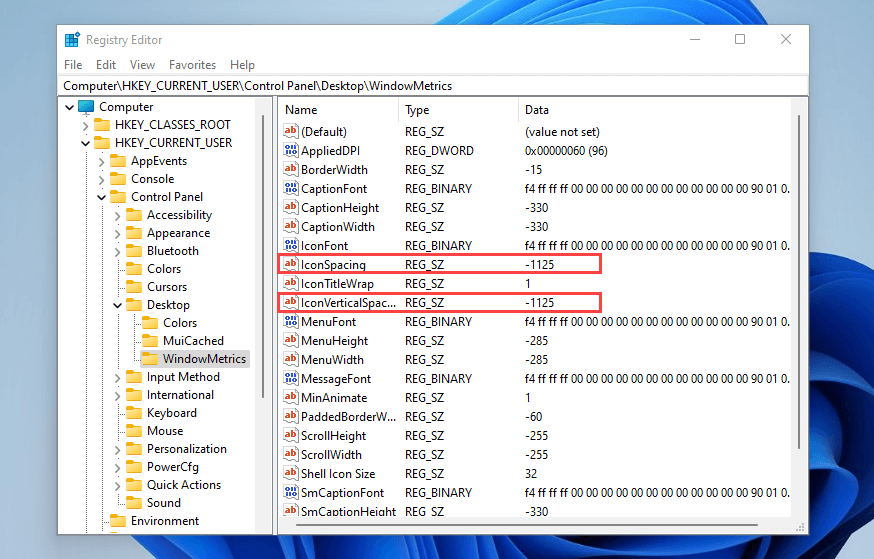
Il valore predefinito è –1125 per entrambe le voci, mentre l'intervallo può essere compreso tra –480 e –2730 .
Nota: aumentando il valore si diminuisce la spaziatura poiché i valori sono negativi mentre abbassandolo si aumenta la spaziatura.
5. Apporta modifiche a uno o entrambi i tasti e seleziona OK per salvare le modifiche..
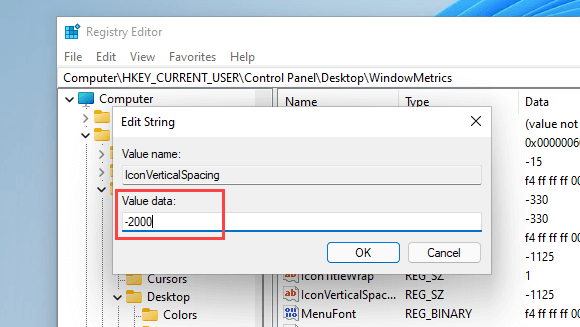
Ad esempio, lo screenshot seguente mostra la spaziatura orizzontale delle icone del desktop dopo aver modificato la voce del registro IconSpacing con un valore di -2000 .
Nota: la modifica della spaziatura orizzontale influisce anche sulle aree di delimitazione delle icone. Ciò influisce sul modo in cui il testo appare sotto di essi.
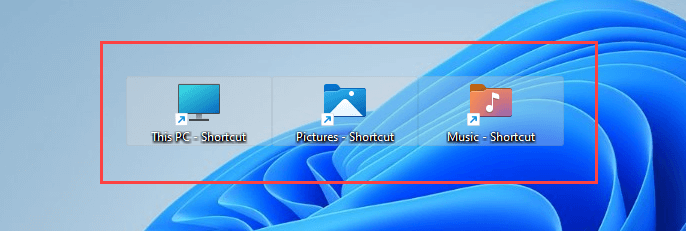
Inoltre, lo screenshot seguente mostra la spaziatura verticale delle icone del desktop con IconVerticalSpacing impostato su -2000 .
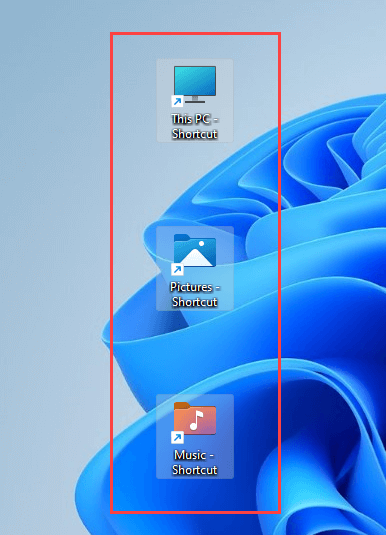
Importante: per aggiornare il desktop Windows 11 o 10 con le modifiche, devi uscire e accedere nuovamente al tuo account utente o riavviare il computer.
Se desideri annullare le modifiche, riapri semplicemente l'editor del Registro di sistema e imposta i tasti IconSpacing e IconVerticalSpacing su -1125 .
Utilizzare software di personalizzazione del desktop di terze parti
Se preferisci non curiosare nel registro di sistema in Windows 11 o Windows 10, puoi utilizzare app di personalizzazione del desktop di terze parti per modificare la spaziatura predefinita delle icone del desktop. Desktop Icon Spacing e DesktopOK sono due programmi gratuiti che possono aiutarti in questo.
Spaziatura delle icone sul desktop
Spaziatura icone del desktop è leggero e facile da usare e consente di modificare la spaziatura predefinita delle icone del desktop su Windows.
Dopo scaricando l'applicazione, esegui semplicemente il file eseguibile e utilizza i dispositivi di scorrimento accanto a Orizzontale e Verticale per modificare la spaziatura delle icone secondo necessità. Quindi, seleziona le caselle accanto a Tutti i dati salvati e Tutte le altre finestre chiuse e seleziona Applica . Ciò richiede il riavvio automatico di Esplora file e le modifiche verranno applicate immediatamente.
Se desideri ripristinarli, apri il menu Avanzate e seleziona Imposta predefinito .
DesktopOK
DesktopOK è un'altra app che non solo ti consente di modificare la spaziatura predefinita delle icone sul desktop di Windows, ma offre anche una serie di opzioni aggiuntive, tra cui regolazione delle dimensioni delle icone, caratteri, salvataggio dei layout delle icone in base alla risoluzione dello schermo e e così via.
Dopo aver scaricato DesktopOK, estrailo ed esegui il file eseguibile. Nella finestra DesktopOK visualizzata, apri il menu Strumenti e seleziona Metriche Windows ..
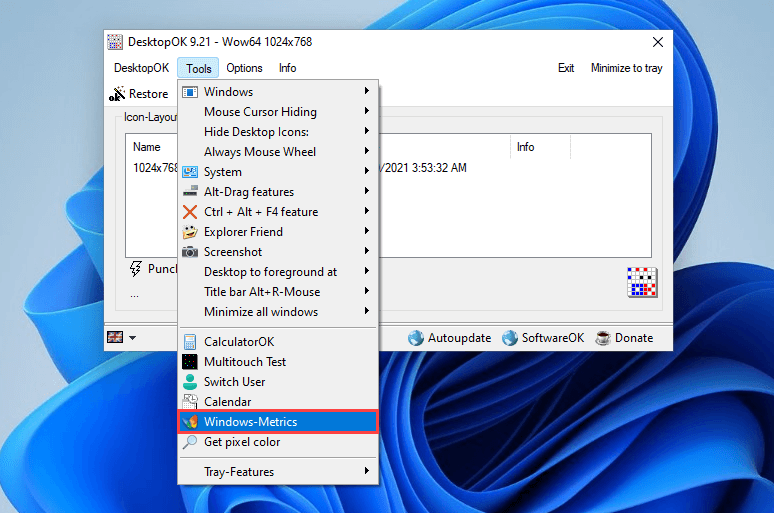
Nella finestra Metriche di Windows, utilizza i dispositivi di scorrimento accanto a Spaziatura orizzontale e Spaziatura verticale per apportare le modifiche necessarie alla spaziatura delle icone. Le modifiche dovrebbero applicarsi immediatamente. In caso contrario, seleziona Riavvia Esplora per forzare il riavvio di Esplora file.
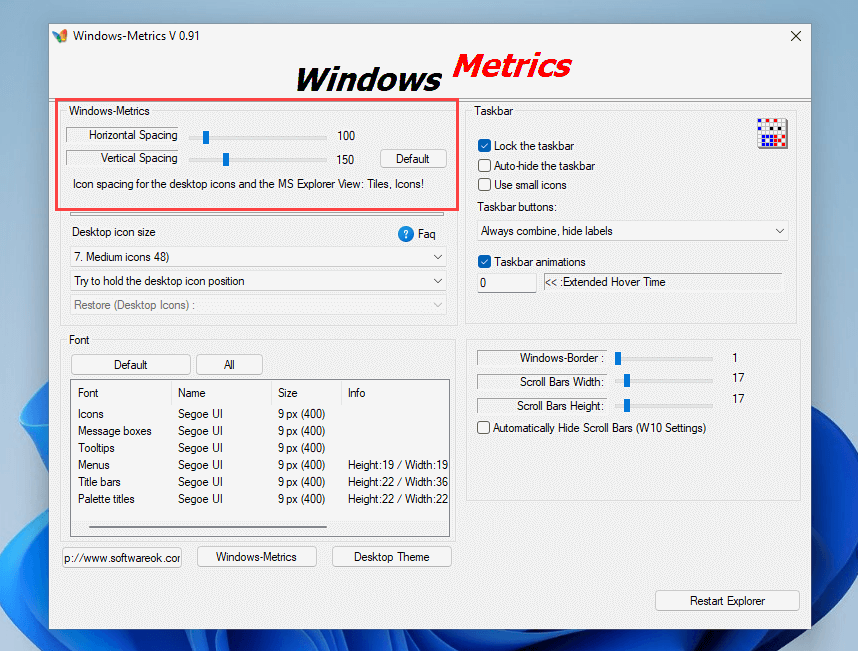
Seleziona il pulsante Default accanto ai due dispositivi di scorrimento se desideri tornare alla spaziatura predefinita.
Imposta facilmente la spaziatura preferita delle icone del desktop
Le istruzioni riportate sopra dovrebbero averti aiutato a impostare la spaziatura del desktop in Windows 11 e Windows 10 nel modo che preferisci. Come promemoria, fare confusione nel registro può causare problemi, quindi ricordati di eseguirne il backup prima di apportare ulteriori modifiche. Se vuoi andare sul sicuro, utilizza invece una delle due app sopra.
Detto questo, ecco cosa puoi fare per ravviva il tuo desktop personalizzando completamente le icone.
.